თუ ფიქრობთ როგორ ამოიღოთ Internet Explorer, მაშინ სწორ ადგილას მოხვედით.
ყველას შეუძლია მოიშოროს არასაჭირო და შემაშფოთებელი ბრაუზერი, თქვენ უბრალოდ უნდა გაეცნოთ ქვემოთ მოცემულ ყველა მეთოდს. წინასწარ უნდა აღინიშნოს, რომ Windows 10-ის რეგულარული ინსტრუმენტების გამოყენებით, შეგიძლიათ მთლიანად გამორთოთ აპლიკაცია, ე.ი. Internet Explorer არ იქნება მომხმარებლის ხედვის არეში.
ფაქტია, რომ IE არის სტანდარტული აპლიკაცია Windows-ისთვის, ისევე როგორც Notepad და Paint. ვებ ბრაუზერი ინტეგრირებულია ოპერაციულ სისტემაში, ალბათ ისევე, როგორც Internet Explorer-ის ადრინდელი ვერსიები, რომლის გარეშეც ზოგიერთი სერვისის პაკეტი ვერ მუშაობდა. ამიტომ, დეველოპერებს მოუწიათ Explorer-ის შენარჩუნება ოპერაციული სისტემის უახლეს ვერსიაში, მიუხედავად ახალი, ნულიდან შექმნილი Microsoft Edge ბრაუზერისა.
ასე რომ, მომხმარებლის თვალსაზრისით, IE-ს გამორთვა ნიშნავს Windows 10-ისთვის Internet Explorer 11-ის 100%-ით ამოღებას. ქვემოთ მოცემულია, თუ როგორ უნდა გავაკეთოთ ეს სწრაფად და აუცილებლად.
როგორ წაშალოთ Internet Explorer 11 Windows 10-ისთვის მართვის პანელის გამოყენებით
ნაბიჯი 1: გახსენით "Windows Settings" ან "Control Panel" ოპერაციული სისტემის ადრინდელ ვერსიებში. ამისათვის გახსენით "შეტყობინებების ცენტრი" სამუშაო ზოლიდან და დააჭირეთ ღილაკს "ყველა პარამეტრი".
ან დააწკაპუნეთ მარჯვენა ღილაკით, რათა გადახვიდეთ კონტექსტური მენიუში "დაწყება" და გადადით "პარამეტრები".
ნაბიჯი 2: გადადით პროგრამები და ფუნქციები. ამისათვის, "Windows Settings" ფანჯარაში აირჩიეთ "Applications" პუნქტი.
ნაბიჯი 3: შემდეგ "აპლიკაციები და ფუნქციები" ფანჯრიდან გადადით "პროგრამები და ფუნქციები" ეკრანის მარჯვენა მხარეს არსებული ბმულიდან.
ნაბიჯი 5: ფანჯარაში "Windows Components" თქვენ უნდა იპოვოთ ჩანაწერი "Internet Explorer 11" და მოხსნათ მისი მონიშვნა და შემდეგ დააჭირეთ "OK".
ნაბიჯი 5: ოპერაციული სისტემა აჩვენებს გაფრთხილებას IE 11-ის გამორთვის შესაძლო შედეგების შესახებ. ფაქტობრივად, ეს არანაირად არ იმოქმედებს კომპიუტერის მუშაობაზე, თუ სხვა ბრაუზერი გაქვთ დაინსტალირებული. თქვენ უნდა დაეთანხმოთ ოპერაციის გაგრძელებას, რათა წაშალოთ Internet Explorer 11 Windows 10-ისთვის.
ნაბიჯი 6: თქვენ უნდა გააკეთოთ არჩევანი: გადატვირთეთ კომპიუტერი დაუყოვნებლივ ან მოგვიანებით. Internet Explorer გაითიშება კომპიუტერის გადატვირთვის პროცესში.
ყოველი შემთხვევისთვის: ბრაუზერის ჩასართავად ჯერ ბოლომდე უნდა გაიაროთ და "Windows Components" ფანჯარაში მონიშნეთ ველი Internet Explorer 11-ის გვერდით.
როგორ წაშალოთ IE 11 ბრძანების ხაზის გამოყენებით
ეს მეთოდი შემუშავებულია Microsoft-ის ინსტრუქციების საფუძველზე, რომელიც მოცემულია კორპორაციის ოფიციალურ ვებსაიტზე.
ნაბიჯი 1: დარეკეთ ამაღლებულ ბრძანების სტრიქონზე. რამდენიმე ვარიანტი, თუ როგორ უნდა გავაკეთოთ ეს:
- დააჭირეთ "დაწყებას" და ჩაწერეთ "cmd". დააწკაპუნეთ მაუსის მარჯვენა ღილაკით, რათა გამოიძახოთ აპლიკაციის მენიუ "Command line" და გაუშვათ როგორც ადმინისტრატორი;
- ან დააჭირეთ "დაწყებას", შემდეგ სისტემის ხელსაწყოები> ბრძანების სტრიქონი. დააწკაპუნეთ მარჯვენა ღილაკით "Advanced", შემდეგ "Run as administrator".
ნაბიჯი 2: შეიყვანეთ შემდეგი მოთხოვნა:
dism /online /Disable-Feature /FeatureName:Internet-Explorer-Optional-amd64
ზოგჯერ ოპერაციის დროს მოგიწევთ ხელახლა დააჭიროთ "Enter".
ნაბიჯი 3: შეიყვანეთ "Y" კომპიუტერის დაუყოვნებლივ გადატვირთვისთვის, ან "N" გადატვირთვის გადატვირთვისთვის, შემდეგ "Enter".
Internet Explorer სამუდამოდ წაიშლება მხოლოდ კომპიუტერის გადატვირთვის შემდეგ.
ბრაუზერის დასაბრუნებლად, თქვენ უნდა შეიყვანოთ შემდეგი მოთხოვნა ამაღლებულ ბრძანების სტრიქონში:
dism /online /Enable-Feature /FeatureName:Internet-Explorer-Optional-amd64
Windows 7-ისთვის Internet Explorer 11-ის დეინსტალაციისთვის შეგიძლიათ გამოიყენოთ ზემოთ აღწერილი ორივე მეთოდი. Microsoft-ის ინსტრუქციის მიხედვით, IE 11-ის გამორთვას აქვს იგივე ალგორითმი როგორც Windows 7-ის, ასევე Windows 10-ისთვის და მრავალი სხვა ვერსიისთვის.
ᲛᲜᲘᲨᲕᲜᲔᲚᲝᲕᲐᲜᲘ. როგორც ზემოთ აღინიშნა, სტანდარტული მეთოდები გამორთავს მხოლოდ Internet Explorer-ს. Windows 10-ისთვის Internet Explorer 11-ის სრულად მოსაშორებლად, თქვენ უნდა გამოიყენოთ NTLite, Windows-ის მოდიფიკაციის პროგრამა.
შენიშვნა: ბრაუზერის აღსადგენად, თქვენ უნდა გამოიყენოთ იგივე მეთოდი, როგორც გამორთვისთვის (პანელი ან ბრძანების ხაზი).
დასკვნა
ორივე განხილული მეთოდი დამოწმებულია Microsoft-ის მიერ, ამიტომ თავისუფლად გამოიყენეთ ისინი თქვენს კომპიუტერში. იმედი მაქვს, რომ თქვენ მოახერხეთ Internet Explorer-ის დეინსტალაცია უპრობლემოდ. ჩვენ გვაინტერესებს თქვენი აზრი, დატოვეთ კომენტარები და გამოხმაურება.
არსებობს მრავალი მიზეზი, რის გამოც კომპიუტერის ბევრ მომხმარებელს აინტერესებს როგორ წაშალოს Internet Explorer. ისინი ხშირად უფრო სწრაფები არიან, უზრუნველყოფენ უსაფრთხოების უფრო მაღალ დონეს და შეიცავს უფრო მეტ მახასიათებლებს, რაზეც Windows 7-ის მომხმარებლებმა მხოლოდ იოცნებონ Internet Explorer 11.
სამწუხაროდ, შეუძლებელია Windows Explorer-ის სრულიად უსაფრთხოდ და სრულად ამოღება. IE 11 უფრო მეტია ვიდრე უბრალოდ ბრაუზერი - ის მუშაობს როგორც ძირითადი ტექნოლოგია Windows-ის შიდა პროცესების სპექტრისთვის, მათ შორის განახლებები, ოპერაციული სისტემის ფუნქციონალობა და სხვა. ამიტომ, სანამ ბრაუზერს Windows 7-დან ამოიღებთ, აწონ-დაწონეთ დადებითი და უარყოფითი მხარეები.
ინტერნეტში არსებობს მრავალი გზა, თუ როგორ უნდა ამოიღოთ Internet Explorer მთლიანად, მაგრამ ბევრ მათგანს შეუძლია ზიანი მიაყენოს კომპიუტერს და პროგრამა წაიშლება დიდი ხნის განმავლობაში. სანამ გააგრძელებთ მის მოცილებას, რეკომენდებულია გაეცნოთ პრობლემის გადაჭრის ყველაზე უსაფრთხო მეთოდებს. ექსპერტების აზრით, სისტემის სტანდარტული კომპონენტების ამოღება ძალიან ბევრ პრობლემას იწვევს და არ ღირს, თუნდაც ეს პროცესი განხორციელდეს გამოსავალზე.
ვინაიდან Internet Explorer-ის დეინსტალაცია არ არის საუკეთესო გამოსავალი, შეგიძლიათ უსაფრთხოდ გამორთოთ ეს ბრაუზერი და გამოიყენოთ ალტერნატიული, როგორც ერთადერთი გზა Windows კომპიუტერზე ინტერნეტში წვდომისთვის.
თქვენ ასევე შეგიძლიათ გამოიყენოთ ორი ბრაუზერი ერთდროულად იმავე კომპიუტერზე. ამ შემთხვევაში, ერთ-ერთი მათგანი უნდა დაიწყოს ნაგულისხმევად, მაგრამ ორივეს ექნება უფასო წვდომა ინტერნეტზე.
მოდით გადავხედოთ ორ მეთოდს, რომლებიც იგივე შედეგს მისცემს, როგორც Internet Explorer-ის ამოღებას, მაგრამ გამორიცხავს ოპერაციული სისტემის მუშაობასთან დაკავშირებული სერიოზული პრობლემების რეალურ შესაძლებლობას.
გამორთეთ Internet Explorer "ნაგულისხმევი პროგრამების დაყენების" საშუალებით
Windows 7-ში Internet Explorer-ის გამორთვის ერთ-ერთი გზა არის Set Default Programs პროგრამის გამოყენება.
ჯერ უნდა შეამოწმოთ ინტერნეტში წვდომის ალტერნატიული საშუალება, როგორიცაა Chrome ან Firefox, შემდეგ კი მიჰყევით მარტივ ნაბიჯებს Internet Explorer-ის გამორთვისთვის:
- დააჭირეთ ღილაკს "დაწყება", შემდეგ გადადით "პანელზე".
- საკონტროლო პანელის ფანჯარაში გახსენით ნაგულისხმევი პროგრამები.
- ნაგულისხმევი პროგრამების ფანჯარაში დააჭირეთ ღილაკს ნაგულისხმევი პროგრამების დაყენება.
- როდესაც ყველა პროგრამა გამოჩნდება ეკრანზე, თქვენ უნდა აირჩიოთ ბრაუზერი სიიდან.
- ამის შემდეგ, აირჩიეთ ამ პროგრამის ნაგულისხმევი პარამეტრები ფაილების გაფართოებების გვერდით მდებარე ველების მოხსნით, რომლებიც პროგრამამ უნდა გახსნას.
- დააჭირეთ ღილაკს "შენახვა". Windows 7 გამოიყენებს ცვლილებებს და ავტომატურად დაიხურება.
ვინაიდან Windows Update მოითხოვს Internet Explorer-ის გამოყენებას, სისტემის ხელით განახლება შეუძლებელი იქნება. ავტომატური განახლებები, თუ ჩართულია, უნდა გაგრძელდეს უცვლელად.
გაითვალისწინეთ, რომ Internet Explorer-ის გამორთვის შემთხვევაშიც კი არ წაშლით მას და თქვენი Windows 7 გააგრძელებს მის გამოყენებას კომპიუტერისთვის ზიანის მიყენების გარეშე, რათა განახორციელოს მთელი რიგი შიდა პროცესები.
IE-ის გამორთვა პროგრამის წვდომისა და ნაგულისხმევი პარამეტრების მეშვეობით
კიდევ ერთი ვარიანტი წინა მსგავსია და ასევე იწყება "Toolbar". დარწმუნდით, რომ დააინსტალირეთ და შეამოწმეთ ალტერნატიული ბრაუზერი, როგორიცაა Chrome ან Firefox და შემდეგ მიჰყევით მარტივ ალგორითმს:
- "დაწყების" საშუალებით გახსენით "პანელი".
- გადადით ნაგულისხმევ პროგრამებზე. აირჩიეთ პროგრამის წვდომა და ნაგულისხმევი პარამეტრები.
- "სხვა" პუნქტზე დაწკაპუნებით ნახავთ პარამეტრების ჩამონათვალს, ველში, რომელიც იხსნება, აირჩიეთ ნაგულისხმევი ბრაუზერი და მოხსენით ველი IE-ის გვერდით, იგივე შეგიძლიათ გააკეთოთ სხვა სტანდარტულ პროგრამებთან ერთად - მონიშნეთ თუ არა. არ სჭირდება ისინი.
- დააჭირეთ "OK" და შემდეგ Windows გამოიყენებს ყველა პარამეტრს. პროცესს შეიძლება გარკვეული დრო დასჭირდეს.
თუ გსურთ მომავალში ამ ცვლილებების გაუქმება, მიჰყევით ზემოთ მოცემულ ნაბიჯებს, მაგრამ ამჯერად მოხსენით ველი IE-ის გვერდით.
ეს მეთოდები დაგეხმარებათ გამორთოთ სტანდარტული ბრაუზერი, მისი ამოღება საერთოდ არ არის საჭირო, ასე რომ თქვენ არ უნდა იფიქროთ იმაზე, თუ როგორ ამოიღოთ Internet Explorer 11.
ვიდეო ინსტრუქცია
ზოგიერთისთვის, პატარა ცისფერი ასო დავალების პანელზე - Internet Explorer ბრაუზერის ხატულა - არის სანუკვარი შესასვლელი გლობალურ ქსელში. მე დავაწკაპუნე მასზე და აქ არის საძიებო სისტემა თქვენთვის, მაგრამ აქ არის თქვენი საყვარელი საიტები. არაფრის დაკავშირება ან ინსტალაცია არ არის საჭირო. სილამაზე და მოხერხებულობა, ასე ვთქვათ, ნაგულისხმევად.
ზოგისთვის, იგივე ობიექტი, ანუ IE, არის ხუმრობებისა და მემების შექმნის შემთხვევა, "დაბრკოლება" ვებ გვერდების განლაგების პროცესში და, მართალი გითხრათ, მომხმარებლის გაღიზიანების წყარო.
ასე რომ, ამხანაგების ბოლო ჯგუფი, უკიდურესად აღშფოთებული, ცდილობს ამოიღოს Internet Explorer Windows- ში. და ამ საწარმოს წარმატების შესახებ ეჭვი ყოველთვის არ აჩერებს მათ. გამოცდილებით დაჯილდოებულები, რა თქმა უნდა, წარმატებას მიაღწევენ თავიანთი გეგმების განხორციელებაში. მაგრამ დამწყებთათვის, რომლებმაც საკმაოდ დიდი დრო გაატარეს კომპიუტერთან ახლოს, კვლავ უყურებენ ბრაუზერს ეკრანზე, რაც, ფაქტობრივად, მათი აზრით, არ უნდა იყოს. და კვლავ სვამენ საკუთარ თავს რიტორიკულ კითხვას: ”პრინციპში შესაძლებელია თუ არა საერთოდ მისი ამოღება?!”
რატომ არ არის ამოღებული IE?
Windows 7, 8 ან ძველ XP-ში Internet Explorer-ის მოსაშორებლად, თქვენ უნდა გამოიყენოთ სპეციალური პროგრამული მექანიზმები. რეგულარული ამოღება დეინსტალატორის გააქტიურებით აქ არ დაგვეხმარება. უფრო მეტიც, ფაილების ნაგავში გადატანა არ დაგეხმარებათ (თუ გადაიტანეთ საქაღალდე, სადაც ბრაუზერი მდებარეობს მის მალსახმობზე დესკტოპზე).
Რატომ არის, რომ? ყველაფერი ძალიან მარტივია - IE არის ინტეგრირებული (ჩართული) Windows ოპერაციულ სისტემაში. ის არის მისი განუყოფელი ნაწილი, ისევე როგორც სხვა დაკავშირებული აპლიკაციები (Notepad, Calculator, Player და ა.შ.) მისი სრულად ამოღება შეუძლებელი იქნება (ამ სტანდარტული პროცედურის ჩვეულებრივი გაგებით). მაგრამ გამორთვა, ამოღება მომხმარებლის ხედვის ველიდან, სავსებით შესაძლებელია. ის კომპიუტერის სიღრმეში გამოიყურება, ფიგურალურად რომ ვთქვათ, როგორც ერთგვარი „ენერგიიდან გამორთული მოდული“.
როგორ გამორთოთ IE?
1. დააწკაპუნეთ "დაწყების" მალსახმობზე. აირჩიეთ "პანელი" მენიუს ზოლიდან.
2. გადადით "პროგრამის წაშლა" პარამეტრების ფანჯარაში (ქვემენიუში "პროგრამები").

3. ფუნქციების ვერტიკალურ სიაში, რომელიც მდებარეობს მარცხნივ, გახსენით პარამეტრი "ფუნქციების ჩართვა ან გამორთვა ...".

4. კომპონენტების სიაში მოხსენით მონიშვნა „Internet Explorer“-ის გვერდით (მოანიშნოთ ველი მაუსის დაწკაპუნებით).

5. დაადასტურეთ ფუნქციის გააქტიურება "Windows Components" ფანჯარაში: დააჭირეთ ღილაკს "დიახ".

6. დაელოდეთ პარამეტრების შეცვლას. დააწკაპუნეთ OK.

7. გადატვირთეთ OS.
Სულ ეს არის. ახლა IE, მისი გამოყენების მთელი სურვილით, არ იმუშავებს. ის დეაქტივირებულია.
Internet Explorer-ის აღდგენა
და თუ მოულოდნელად, რაიმე მიზეზით, დაგჭირდებათ წაშლილი IE-ის აღდგენა, კვლავ მიჰყევით ზემოთ მოცემულ ინსტრუქციას, მაგრამ მე-4 საფეხურზე გათიშვის ნაცვლად, შესაბამისად, დააკავშირეთ (მოანიშნეთ ველი).
როგორ წავშალო IE განახლებები (ახალი ვერსია)?
ასევე ხდება, რომ მომხმარებლის წინაშე ჩნდება უფრო რთული კითხვა: „როგორ წავშალოთ Internet Explorer-ის ახალი ვერსია და დავაბრუნოთ წინა ვერსია?“. მაგალითად, წაშალეთ IE10 და აღადგინეთ IE9.
საბედნიეროდ, ის საკმაოდ მარტივად მოგვარდება. განახლებაზე უარის თქმისთვის, მიჰყევით ქვემოთ მოცემულ პროცედურას:
1. გადადით "საკონტროლო პანელზე" "დაწყების" საშუალებით.
2. გადადით "პროგრამის წაშლა" პარამეტრების ფანჯარაში.
3. მენიუში (ფანჯრის მარცხენა მხარეს) დააწკაპუნეთ დაინსტალირებული განახლებების ნახვაზე. დაელოდეთ ცოტა ხანს: OS ჩაიტვირთება და გამოჩნდება სია.
4. განახლებებს შორის იპოვეთ IE ელემენტი (მაგალითად, Internet Explorer 11).

5. დააწკაპუნეთ მასზე მარცხენა ღილაკით. დააჭირეთ "წაშლა" (ფუნქცია ზედა ზოლში).
6. გადატვირთეთ Windows.
თუ დეინსტალაციის პროცედურის ყველა ნაბიჯი სწორად შესრულდება, IE-ს წინა ვერსია კვლავ გააქტიურდება.
სპეციალური გადაწყვეტა Internet Explorer 9-ისთვის
თუ თქვენ არ შეგიძლიათ ბრაუზერის მეცხრე ვერსიის დეინსტალაცია, მიჰყევით ქვემოთ მოცემულ ინსტრუქციას:
1. გახსენით გვერდი ბრაუზერში - support.microsoft.com/ru-ru/kb/2579295 (მაკროსოფტის ოფიციალური ტექნიკური მხარდაჭერა).
2. აირჩიეთ სამი შემოთავაზებული გადაწყვეტიდან ერთ-ერთი პრობლემის მოსაგვარებლად და გააგრძელეთ:
- Fix it wizard (თქვენ უნდა გაუშვათ სპეციალური პროგრამა, რომელიც ავტომატურად გამორთავს IE);
- ბრძანების შესრულება CMD-ში (გამორთვის დირექტივის შეყვანა ბრძანების ხაზზე);
- სისტემის აღდგენა (Windows უბრუნდება აღდგენის წერტილს OS განახლებამდე, მათ შორის IE).
სხვა ბრაუზერის ვერსიებთან (8, 10 და 11) ვერსიებთან დაკავშირებით გადაწყვეტილებების მოსაძებნად გამოიყენეთ ტექნიკური მხარდაჭერის საიტზე არსებული ველი "ინფორმაციის ძებნა": შეიყვანეთ მოთხოვნა და დააჭირეთ "Enter".
ამისთვის სრული მოხსნა Internet Explorer, ყველაზე ხშირად შეგიძლიათ გამოიყენოთ სამი მეთოდი.
მალსახმობების წაშლა
პირველი ძალიან მარტივია მალსახმობების ამოღებადესკტოპიდან. ჩვენ ვეძებთ პროგრამის ხატულას სამუშაო მაგიდაზე და დააჭირეთ მას უფლებამაუსის ღილაკი.

აირჩიეთ შემოთავაზებული ვარიანტებიდან წაშლა».
ჩვენ იგივეს ვაკეთებთ დავალების პანელზე დარეკვით უფლებადააწკაპუნეთ პარამეტრები. 
გამორთეთ Explorer
მეორე ვარიანტი დასრულებულია გათიშვაბრაუზერი.
ჩვენ ვხსნითდაწყების პანელი 
მერე გააქტიურება « » 
ჩვენ ვეძებთ აპლიკაციებს შორის - " პროგრამები და ფუნქციები». 
აქ ვპოულობთ ყველა დაინსტალირებულ პროგრამას მარჯვენა მხარეს და ვარიანტებს მარცხნივ. ავირჩიოთ Windows-ის ფუნქციების ჩართვა ან გამორთვა 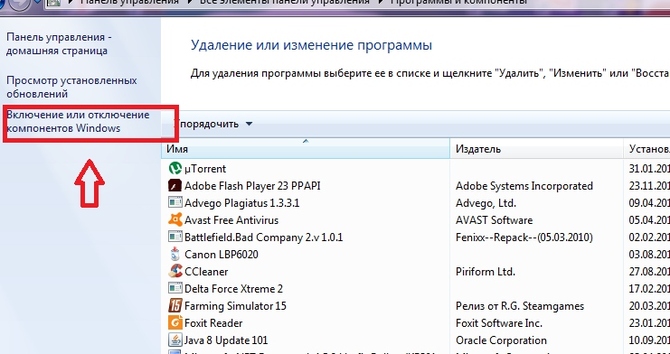
სია გამოჩნდება ჩვენს თვალწინ, აირჩიეთ " ინტერნეტი მკვლევარი» 
ჩვენ ვხსნით ნიშანს, რის შემდეგაც გამოჩნდება გამაფრთხილებელი ფანჯარა, ამისთვის დადასტურებამოქმედების დაწკაპუნება " დიახ». 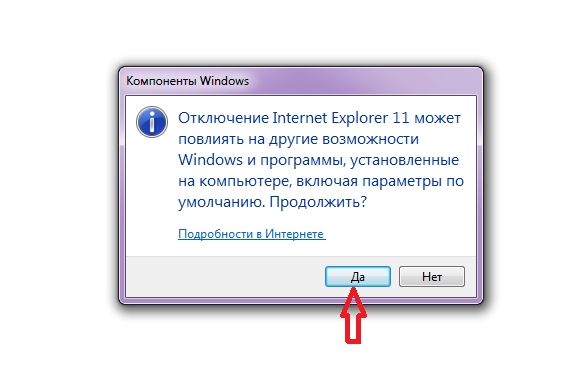
სწრაფი მოცილება
მესამე, თითქმის იგივე გზით, მაგრამ უფრო სწრაფი შესვლით კომპონენტების სია.

ზემოაღნიშნულიდან ირკვევა, რომ ჩაშენებული პროგრამის ამოღება შეუძლებელია, მაგრამ სავსებით შესაძლებელია მისი გამორთვა. თუ ბრაუზერი კვლავ დაგჭირდებათ, გაქვთ შესაძლებლობა დააბრუნე იგი, არ დაგავიწყდეს ნაგულისხმევი, ახლად გაშვებული ბრაუზერის დაყენება. მომხმარებლების თქმით, პრობლემები ხშირად ჩნდება ინტერნეტთან ან კომპიუტერთან მუშაობისას - ჩატვირთვას დიდი დრო სჭირდება, რამდენიმე გაშვებული ბრაუზერის გამო.
პროგრამული უზრუნველყოფის ინსტალაციის ან წაშლისას, ყოველთვის გადატვირთეთ კომპიუტერი ან ლეპტოპი!
ბრაუზერის ორიგინალური ვერსიის აღდგენა
არ ხართ კმაყოფილი Internet Explorer 11 ვერსიით? დავიწყოთ Windows 7 ოპერაციული სისტემის განახლების ამოღება, რადგან. აღდგება კომპიუტერის ყოველი გადატვირთვისას. ძველი ვერსია. მენიუს გაშვება დაწყება. გაიხსნება ჩარჩო ორი სვეტით (ჩვენ გვჭირდება სწორი). აირჩიეთ სად წერია " მართვის პანელი". თუ თქვენ გაქვთ სია სურათების მიხედვით, მაშინ ის ასე გამოიყურება: 
შემდეგი ნაბიჯი არის შეჩერება შერჩევის ხაზზე წარწერით " პროგრამების დეინსტალაცია”, გაუშვით სისტემის მართვის პროგრამა. ჩვენ დავინახავთ დაინსტალირებული პროგრამების ჩამონათვალს, მაგრამ ჩვენ გვჭირდება განახლებაასე რომ დააწკაპუნეთ მარცხენა მხარეს " დაინსტალირებული განახლებების ნახვა». 
სისტემის ყველა გაუმჯობესების ჩამოტვირთვა დაიწყება, მაგრამ თქვენ უნდა იპოვოთ ზუსტად ჩვენი, რაც ჩვენ გვინდა წაშლა.
აღმოჩენის შემდეგ, ჩვენ ვაკეთებთ არჩევანს მარცხნიდან დასაწყისიდან და მაუსის მარჯვენა ღილაკის და სიტყვის შემდეგ. წაშლა». 
დაჭერისას კომპიუტერი გკითხავთ, გადაიფიქრეთ თუ არა? დამაჯერებლად დააჭირეთ " დიახ». 
Ყველაფერი მზადაა!
იმისათვის, რომ აღარ მიიღოთ განახლებები, ჩვენ ვაკეთებთ შემდეგ პროცედურას:
ჩვენ ვხსნით დაწყება, წადი " მართვის პანელი"და გახსენი სვეტი" პროგრამები და კომპონენტები". აქ ჩვენ უნდა ვიპოვოთ ვინდოუსის განახლება» ფანჯრის მარცხენა მხარეს, რომელიც იხსნება, რის შემდეგაც ის მოძებნის ხელმისაწვდომ განახლებებს. აქვე უნდა აღვნიშნოთ სურვილისამებრ განახლებები“, იპოვა სტრიქონი წარწერით Internet Explorer. მაუსის მარჯვენა ღილაკით აირჩიეთ შემოთავაზებული ქმედებები " განახლებების დამალვა". დიალოგურ ფანჯარაში გააკეთეთ არჩევანი: დიახ».
წაშლა Windows 8, 10-ზე
Windows 8 და 10-ით არასაჭირო ბრაუზერის აღმოფხვრა მსგავსია. ერთადერთი განსხვავებით, თქვენ შეგიძლიათ უფრო სწრაფად მიხვიდეთ მართვის პანელთან - მარჯვნივ, გახსნის პანელზე გადაცემათა კოლოფის არჩევით. დანარჩენი პროცესი მეორდება: 
- ჩვენ ვხსნით" მართვის პანელისადაც ვიპოვით პროგრამების დეინსტალაცია»
- გაშვება" კომპონენტების ჩართვა და გამორთვადა ამოიღეთ გამშვები ნიშანი ბრაუზერიდან
- ამის შემდეგ ვადასტურებთ ჩვენს მოქმედებას და გადატვირთვასისტემა
Internet Explorer ბრაუზერი შემუშავებულია Microsoft-ის მიერ და არის Windows-ის სტანდარტული პაკეტის ნაწილი. ოპერაციული სისტემის უახლესი ვერსიები იყენებს Microsoft Edge ბრაუზერს, მაგრამ Internet Explorer კვლავ შეფუთულია. ეს გამოწვეულია Edge თავსებადობის პრობლემებით HTML-ის ძველი ვერსიებით აშენებულ საიტებთან. მაგრამ ბრაუზერები, როგორიცაა Mozilla Firefox, Google Chrome და Opera, შესანიშნავად ასრულებენ ამ ამოცანას, რომელთა გამოყენება იწვევს Internet Explorer-ის ამოღების აზრს, რომელიც წარსულის რელიქვიად იქცა, სახლის კომპიუტერიდან.
ვინაიდან Internet Explorer არის პირველადი ბრაუზერი, რომელიც ემსახურება როგორც დამხმარე ალტერნატივის ჩავარდნის შემთხვევაში, მისი მთლიანად ამოღება სისტემიდან შეუძლებელია, მაგრამ მისი გამორთვა შესაძლებელია. მსგავსი ნაბიჯი მაიკროსოფტის მხრიდან სავსებით გამართლებულია, რადგან ამ შემთხვევაში მომხმარებელი ინტერნეტში წვდომის სტანდარტული საშუალებების მოხსნით ჩიხში ჩააგდებს თავს.
ამაში ცუდი არაფერია, რადგან Internet Explorer-ის გამორთვა მისი წაშლისგან განსხვავდება მხოლოდ იმით, რომ მისი აღდგენა შესაძლებელია ნებისმიერ დროს. ქვემოთ მოცემული ნაბიჯების შემდეგ, Internet Explorer აღარ გამოჩნდება პროგრამების სიაში და PHP გვერდების გახსნის შესაძლო მეთოდებში.
Windows 10 ოპერაციულ სისტემაზე Internet Explorer-ის გამორთვისთვის, თქვენ უნდა:
- გახსენით მენიუ "დაწყება" და დააჭირეთ "პარამეტრები" პუნქტს, რომელიც წარმოდგენილია მექანიკური მექანიზმის სახით.
- დააჭირეთ "აპლიკაციებს".

- ფანჯარაში, რომელიც იხსნება, დააწკაპუნეთ ჰიპერბმულზე „არასავალდებულო კომპონენტების მართვა“ „აპები და ფუნქციები“ ქვესათაურის პირდაპირ.

- ფანჯარაში, რომელიც იხსნება, იპოვეთ "Internet Explorer" პუნქტი სიაში, დააწკაპუნეთ მასზე და შემდეგ ღილაკზე "წაშლა".

- Internet Explorer წარმატებით გამორთულია. ამის დადასტურება შეგიძლიათ "დამატებითი კომპონენტების ჟურნალის ნახვა" პუნქტის მეშვეობით.
ყურადღება! Internet Explorer-ის აღდგენა შესაძლებელია იმავე მენიუში. როგორ გავაკეთოთ ეს, მოგვიანებით იქნება აღწერილი.
ალტერნატიული გზა
თქვენ ასევე შეგიძლიათ გამოიყენოთ სხვა მეთოდი თქვენი კომპიუტერიდან ბრაუზერის ამოსაღებად:
- დააჭირეთ "ძებნა" პუნქტს "დაწყების" მენიუს გვერდით.
- საძიებო ველში შეიყვანეთ "პანელი".

- პირველი, შეცვალეთ ხედი "კატეგორიად". დააჭირეთ "პროგრამის დეინსტალაცია".


- გვერდით მენიუში დააწკაპუნეთ Windows-ის ფუნქციების ჩართვა ან გამორთვა. ამის გაკეთება შეგიძლიათ Win + R-ის დაჭერით და გახსნილ ფანჯარაში ბრძანების "appwiz.cpl" შეყვანით.


- მოხსენით ველი "Internet Explorer 11"-ის გვერდით.

- უპასუხეთ "დიახ" კითხვას დეაქტივაციის შესახებ.

- წინა ფანჯარაზე გადართვა.
- დააწკაპუნეთ პუნქტზე "დაინსტალირებული განახლებების ნახვა", რომელიც მდებარეობს ადრე არჩეულის ზემოთ ხაზში.

- Uninstall Update მენიუში ყოფნისას, იპოვეთ Internet Explorer 11 სიაში და დააწკაპუნეთ მასზე მარჯვენა ღილაკით.
- დააჭირეთ "წაშლა".

- უპასუხეთ კითხვას წაშლის შესახებ "დიახ".

- კომპიუტერის გადატვირთვისთვის.
ვიდეო - როგორ წავშალოთ Internet Explorer Windows 10-ში?
Internet Explorer-ის აღდგენა
თუ მაინც გჭირდებათ Internet Explorer, შეიძლება დაგჭირდეთ მისი აღდგენა. როდესაც კომპიუტერის ყველა ბრაუზერი ვერ ხერხდება, ადამიანები ჩვეულებრივ იწყებენ დისტრიბუციების ძიებას მყარ დისკზე და ფლეშ დრაივებზე, რათა ხელახლა დააინსტალირონ ჩვეულებრივი ბრაუზერი. Internet Explorer-ის ამ გზით „მოხსნისას“ შესაძლებელია მისი აღდგენა სისტემის საინსტალაციო ფაილების გამოყენებით. ასეთი პროცედურა ხორციელდება საკმაოდ მარტივად პირველი მეთოდის პუნქტების შესწავლის შემდეგ, რადგან მოქმედებები დაახლოებით იგივეა.
სტანდარტული ბრაუზერის აღსადგენად გჭირდებათ:

მოკლე ჩამოტვირთვის შემდეგ ბრაუზერი ხელახლა იქნება ხელმისაწვდომი.




